《Internet Explorer 5.0命令与实例》
| 作者 | 陈金泽编 编者 |
|---|---|
| 出版 | 北京:人民邮电出版社 |
| 参考页数 | 342 |
| 出版时间 | 1999(求助前请核对) 目录预览 |
| ISBN号 | 7115080526 — 求助条款 |
| PDF编号 | 88989698(仅供预览,未存储实际文件) |
| 求助格式 | 扫描PDF(若分多册发行,每次仅能受理1册) |
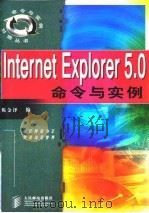
第一章 Internet Explorer命令与实例对照1
1.1“文件”菜单命令与实例对照1
1.1.1“文件”菜单全貌1
1.1.2 新建2
实例一 新建一个浏览窗口2
实例二 创建新邮件3
实例三 发布信息5
实例四 在通讯簿中创建新联系人6
实例五 发送新呼叫11
1.1.3 打开17
实例一 打开一个文档或文件夹17
实例二 利用匹配打开文档19
1.1.4 保存20
实例 在计算机上保存Web页20
1.1.5 页面设置21
实例 页面设置21
1.1.6 打印25
实例 打印文档25
1.1.7 发送26
实例 在电子邮件中发送Web页26
1.1.8 导入和导出28
实例一 导入收藏夹28
实例二 导出收藏夹31
1.1.9 属性33
实例 查看文档属性33
1.1.10 脱机工作35
实例 脱机浏览Web页35
1.1.11 关闭35
实例 关闭Internet Explorer浏览器35
1.2 “编辑”菜单命令与实例对照36
1.2.1 “编辑”菜单全貌36
1.2.2 剪切37
实例 剪切地址37
1.2.3 复制38
实例一 复制地址到文件38
实例二 复制当前文档中的纯文本内容39
1.2.4 粘贴40
实例一 在地址栏中粘贴地址40
实例二 在网页对话框中粘贴文字信息41
1.2.5 全选43
实例 在网页中选定全部内容43
1.2.6 查找44
实例 在当前网页中查找44
1.3 “查看”菜单命令与实例对照47
1.3.1 “查看”菜单全貌47
1.3.2 工具栏48
实例一 显示标准按钮48
实例二 显示地址栏49
实例三 显示快速链接栏50
实例四 显示快速链接栏52
实例五 自定义工具栏52
1.3.3 状态栏54
实例 显示状态栏54
1.3.4 浏览栏55
实例一 查看搜索栏55
实例二 将网页添加到收藏夹57
实例三 查看历史记录60
实例四 查看文件夹62
实例五 查看文件夹63
1.3.5 转到63
实例 转到某一浏览过的网页63
1.3.6 文字大小64
实例 改变浏览窗口文字大小64
1.3.7 编码66
实例一 改变浏览窗口文字的编码66
实例二 安装日语文字编码68
1.3.8 源文件70
实例 查看网页的源文件70
1.3.9 全屏72
实例 全屏显示网页72
1.4 “收藏”菜单命令与实例对照75
1.4.1“收藏”菜单全貌75
1.4.2 添加到收藏夹76
实例 将NBA的网页添加到收藏夹中Sports文件夹中76
1.4.3 整理收藏夹78
实例一 整理收藏夹的文件结构78
实例二 设定收藏夹中网页的属性81
1.4.4 转到收藏夹89
实例 转到收藏夹中网页浏览89
1.5 “工具”菜单命令与实例对照90
1.5.1“工具”菜单全貌90
1.5.2 邮件和新闻91
实例一 阅读邮件91
实例二 创建一个新邮件92
实例三 发送指向当前网页的链接93
实例四 发送当前网页94
实例五 阅读新闻95
1.5.3 同步97
实例 更新脱机内容97
1.5.4 Wimdows Update103
实例 联机进行Wimdows产品更新103
1.5.5 显示相关站点109
实例 显示与当前页相关的站点109
1.5.6 Internet选项110
实例一 设置常规选项110
实例二 设置安全选项117
实例三 设置内容选项121
实例四 设置连接选项129
实例五 设置程序选项135
实例六 设置Internet高级选项137
第二章Outlook Express命令与实例对照142
2.1 “文件”菜单命令与实例对照142
2.1.1“文件”菜单全貌142
2.1.2 新建143
实例一 新建一个邮件143
实例二 创建一个新闻邮件143
实例三 新建一个文件夹144
2.1.3 打开146
实例 打开一个邮件146
2.1.4 保存邮件147
实例 保存一个邮件147
2.1.5 保存邮件的附件148
实例 保存邮件的附件148
2.1.6 保存信纸149
实例 将所选邮件保存为信纸149
2.1.7 文件夹命令子菜单150
实例一 移动文件夹150
实例二 给文件夹重命名151
实例三 删除文件夹152
实例四 压缩文件夹153
2.1.8 导入153
实例一 导入通讯簿153
实例二 导入邮件155
2.1.9 导出157
实例一 导出通讯簿157
实例二 导出邮件158
2.1.10 切换标识160
实例 更换用户160
2.1.11 标识161
实例一 添加新标识161
实例二 管理标识164
2.1.12 属性166
实例一 查看文件夹的属性166
实例二 查看邮件的属性167
2.2编辑 菜单命令与实例对照169
2.2.1 编辑 菜单全貌169
2.2.2查找170
实例一 在所有文件夹中查找邮件170
实例二 在指定文件夹中查找邮件171
实例三 查找用户172
实例四 在邮件正文中查找内容174
2.2.3 复制到文件夹175
实例 将邮件复制到文件夹175
2.3“查看”菜单命令与实例对照177
2.3.1“查看”菜单全貌177
2.3.2 当前视图178
实例一 显示所有邮件178
实例二 只显示未读邮件178
实例三 自定义当前视图179
实例四 定义视图183
2.3.3 排序方式184
实例 为列表中邮件排序184
2.3.4 列185
实例 配置文件夹列表中显示的列185
2.3.5 布局185
实例 自定义Outlook Express窗口的布局185
2.3.6 文本大小191
实例 更改邮件文本字体大小191
2.3.7 编码192
实例 更改邮件文字的编码192
2.4“工具”菜单命令与实例对照195
2.4.1“工具”菜单全貌195
2.4.2 发送和接收196
实例 发送和接收全部邮件196
2.4.3 全部同步198
实例 同步您的邮件198
2.4.4 通讯簿199
实例 查看您的通讯簿199
2.4.5 将发件人添加到通讯簿199
实例 将发件人添加到通讯簿199
2.4.6 邮件规则202
实例一 创建电子邮件规则202
实例二 创建阻止发件人204
2.4.7 新闻组206
实例 预定新闻组206
2.4.8 帐号207
实例一 添加电子邮件帐号207
实例二 设置电子邮件帐号的属性211
2.4.9 选项216
实例一 设置Outlook Express的常规选项216
实例二 设置Outlook Express的阅读选项217
实例三 设置Outlook Express的发送选项219
实例四 设置Outlook Express的撰写选项222
实例五 创建信纸224
实例六 设置Outlook Express的签名选项227
实例七 设置Outlook Express的拼写检查选项229
实例八 设置Outlook Express的安全选项230
实例九 设置Outlook Express的连接选项233
实例十 设置Outlook Express的维护选项235
2.5“邮件”菜单命令与实例对照238
2.5.1“邮件”菜单全貌238
2.5.2 新邮件中使用信纸239
实例 用信纸创建新邮件239
2.5.3 答复发件人240
实例 回信给发件人240
2.5.4 全部答复242
实例 用信纸创建新邮件242
2.5.5 回复新闻组243
实例 回复新闻组243
2.5.6 转发244
实例 转发邮件244
2.5.7 作为附件转发245
实例 作为附件转发245
2.5.8 从邮件创建规则246
实例 从邮件创建规则246
2.5.9 阻止发件人247
实例 防止下载来自选定发件人的邮件247
2.5.10 标记邮件248
实例 标记邮件248
2.5.11 跟踪对话249
实例 跟踪对话249
2.5.12 忽略对话251
实例 忽略对话251
2.5.13 译码(ROT13)253
实例 对所选邮件进行译码253
2.5.14 组合并解码255
实例 对所选邮件进行译码255
第三章 NetMeeting命令与实例对照257
3.1“呼叫”菜单命令与实例对照257
3.1.1“呼叫”菜单全貌257
3.1.2 新呼叫258
实例 发出一个新呼叫258
3.1.3 停止呼叫259
实例 停止呼叫259
3.1.4 主持会议259
实例 主持会议259
3.1.5 Web目录260
实例 查看Web目录260
3.1.6 更改“我的信息”263
实例 更改“我的信息”263
3.1.7 请勿打扰264
实例 请勿打扰264
3.1.8 创建快速拨号265
实例 创建快速拨号265
3.2“查看”菜单命令与实例对照267
3.2.1“查看”菜单全貌267
3.2.2 工具栏268
实例 在当前窗口中添加工具栏268
3.2.3 状态栏269
实例 在当前窗口中添加状态栏269
3.2.4 导航图标270
实例 在当前窗口中添加导航图标270
3.2.5 文件夹列表270
实例 在当前窗口中添加文件夹列表270
3.2.6 目录271
实例 在当前窗口中显示目录选项卡271
3.2.7 快速拨号272
实例 在当前窗口中显示快速拨号选项卡272
3.2.8 当前会议272
实例 在当前窗口中显示当前会议选项卡272
3.2.9 历史记录273
实例 在当前窗口中显示历史记录选项卡273
3.2.10 分离视频窗口274
实例 分离视频窗口274
3.3“工具”菜单命令与实例对照276
3.3.1“工具”菜单全貌276
3.3.2 切换音频和视频277
实例 将音频和视频连接切换到其他人277
3.3.3 视频277
实例一 将视频发送给其他人277
实例二 接收视频278
3.3.4 共享应用程序278
实例 共享应用程序278
3.3.5 允许其他人使用您的共享程序279
实例 允许其他人使用您的共享程序279
3.3.6 谈天279
实例 使用谈天程序279
3.3.7 使用白板程序281
实例 使用白板程序281
3.3.8 文件传输283
实例一 向其他与会者发送文件283
实例二 接收文件283
实例三 打开接收文件文件夹284
3.3.9 音频调节向导285
实例 启动音频调节向导程序285
实例一 设置NerMeeting常规选项287
实例二 设置NerMeeting我的信息选项290
实例三 设置NerMeeting呼叫选项290
实例四 设置NerMeeting音频选项292
实例五 设置NerMeeting视频选项293
实例六 设置NerMeeting协议选项294
第四章 Microsoft Chat命令与实例对照296
4.1“文件”菜单命令与实例对照296
4.1.1“文件”菜单全貌296
4.1.2 新建连接297
实例 连接到闲聊服务器297
4.1.3 打开299
实例 打开闲聊室交谈文件299
4.1.4 保存300
实例 保存当前的闲聊室交谈文件300
4.1.5 创建快捷方式302
实例 保存当前的闲聊室交谈文件302
4.2“查看”菜单命令与实例对照304
4.2.1“查看”菜单全貌304
4.2.2 工具栏305
实例 在当前窗口中添加工具栏305
4.2.3 选项卡栏307
实例 在当前窗口中添加选项卡栏307
4.2.4 状态栏308
实例 在当前窗口中添加状态栏308
4.2.5 闲聊视图308
实例 选择连环漫画或纯文本视图308
4.2.6 聊客名单309
实例 选择连环漫画或纯文本视图310
4.2.7 今日消息311
实例 查看今日消息311
4.2.8 登录通知311
实例 查看登录通知311
4.2.9 自动规则312
实例一 设置自动规则中的常规卡片312
实例二 创建新规则313
4.2.10 Microsoft Chat选项316
实例一 设置Chat选项的“设置”卡片316
实例二 设置Chat选项的文本方式卡片317
实例三 设置Chat选项的漫画视图卡片319
实例四 设置Chat选项的人物和背景卡片320
实例五 设置Chat选项的服务器卡片321
4.3“闲聊室”菜单命令与实例对照323
4.3.1“闲聊室”菜单全貌323
4.3.2 进入闲聊室324
实例 进入闲聊室324
4.3.3 创建闲聊室324
实例 创建闲聊室324
4.3.4 闲聊室名单325
实例 查看闲聊室名单325
4.3.5 闲聊室属性327
实例 闲聊室属性327
4.4“聊客”菜单命令与实例对照329
4.4.1“聊客”菜单全貌329
4.4.2 用户名单330
实例 查看您当前服务器上的用户名单330
4.4.3 邀请331
实例 邀请用户加入当前闲聊室331
4.4.4 小憩331
实例 小憩332
4.4.5 获取档案和标识332
实例 获取聊客的档案和标识332
4.4.6 耳语对话框332
实例 使用耳语对话框332
4.4.7 添加到通知333
实例 将用户添加到登录通知列表中333
4.4.8 忽略334
实例 忽略来自所选用户的信息334
4.4.9 发送文件334
实例 向聊客发送文件335
4.4.10 查看聊客的其它信息336
实例 查看聊客的其它信息336
4.5“收藏夹”菜单命令与实例对照337
4.5.1“收藏夹”菜单全貌337
4.5.2 添加到收藏夹338
实例 将当前闲聊室添加到收藏夹中338
4.5.3 打开收藏夹338
实例 打开收藏夹338
4.6“窗口”菜单命令与实例对照340
4.6.1“窗口”菜单全貌340
4.6.2 闲聊室窗口布局341
实例 设置闲聊室窗口的布局341
1999《Internet Explorer 5.0命令与实例》由于是年代较久的资料都绝版了,几乎不可能购买到实物。如果大家为了学习确实需要,可向博主求助其电子版PDF文件(由陈金泽编 1999 北京:人民邮电出版社 出版的版本) 。对合法合规的求助,我会当即受理并将下载地址发送给你。
高度相关资料
-
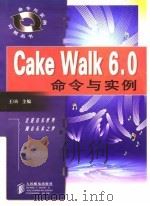
- Cakewalk6.0命令与实例
- 1998 北京:人民邮电出版社
-

- Authorware命令与实例
- 1998
-
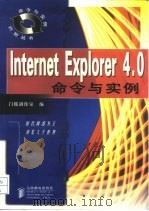
- IntrnetExplorer4.0命令与实例
- 1998年05月第1版 人民邮电出版社
-
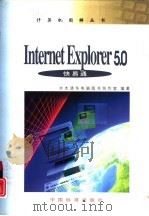
- Internet Explorer 5.0快易通
- 1999 北京:中国标准出版社
-
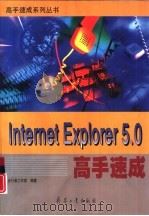
- Internet Explorer 5.0高手速成
- 1999 北京:兵器工业出版社
-

- 中文版Internet Explorer 5.0入门与提高
- 1999 北京:国际文化出版公司
-

- 走过去前面是个天
- 1999 北京:中国青年出版社
-

- 中文Internet Explorer 5.0实用教程
- 1999 北京:人民邮电出版社
-
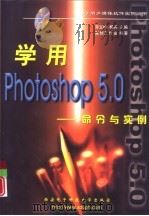
- 学用Photoshop 5.0 命令与实例
- 1999 西安:西安电子科技大学出版社
-

- 学用Authorware 5.0 命令与实例
- 1999 西安:西安电子科技大学出版社
-
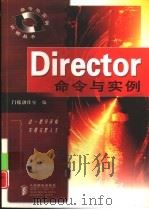
- Director命令与实例
- 1998 北京:人民邮电出版社
-

- Internet Explorer 5.0现用现查
- 1999 北京:中央广播电视大学出版社;北京:中国城市出版社
-

- Internet Explorer 5.0中文版详解
- 1998 北京:人民邮电出版社
-

- 中文版Internet Explorer 5.0入门与提高
- 1998 北京:人民邮电出版社
-

- Internet Explorer 4.0 命令与实例
- 1998 北京:人民邮电出版社
提示:百度云已更名为百度网盘(百度盘),天翼云盘、微盘下载地址……暂未提供。➥ PDF文字可复制化或转WORD